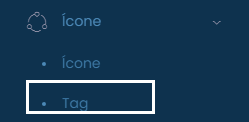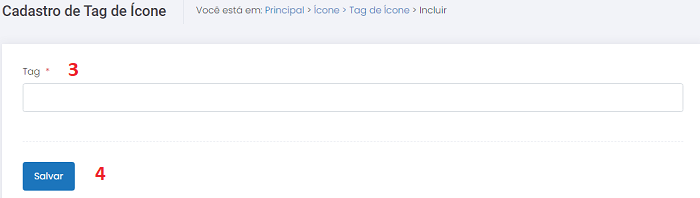Mudanças entre as edições de "Ícone"
| (10 revisões intermediárias pelo mesmo usuário não estão sendo mostradas) | |||
| Linha 6: | Linha 6: | ||
| − | O módulo permite | + | O módulo permite criar ícones customizados que representarão os itens relacionados à página da transparência. |
| Linha 30: | Linha 30: | ||
| − | [[Arquivo: | + | [[Arquivo:Tagnovo.png|commoldura|nenhum]] |
| Linha 42: | Linha 42: | ||
| − | [[Arquivo: | + | [[Arquivo:Cadtag.png|commoldura|nenhum]] |
==== Condições de erro ==== | ==== Condições de erro ==== | ||
| − | + | Se o botão [[Arquivo:salvar.jpg]] for acionado sem o preenchimento correto dos campos obrigatórios, será exibida uma mensagem de alerta. | |
| Linha 60: | Linha 60: | ||
Para iniciar a operação de edição de um registro de TAG é necessário que haja TAGs previamente cadastradas no sistema. | Para iniciar a operação de edição de um registro de TAG é necessário que haja TAGs previamente cadastradas no sistema. | ||
| − | |||
==== Como editar os dados ==== | ==== Como editar os dados ==== | ||
| Linha 138: | Linha 137: | ||
3. Para cancelar o gerenciamento de TAGs, selecione qualquer opção no menu do CMS. | 3. Para cancelar o gerenciamento de TAGs, selecione qualquer opção no menu do CMS. | ||
| − | |||
===<span style="color:red">Entidade ÍCONE</span>=== | ===<span style="color:red">Entidade ÍCONE</span>=== | ||
| Linha 159: | Linha 157: | ||
| − | [[Arquivo: | + | [[Arquivo:Icone2.png|commoldura|nenhum]] |
| − | |||
==== Como incluir os dados ==== | ==== Como incluir os dados ==== | ||
| Linha 172: | Linha 169: | ||
4. '''Tags:''' ao clicar sobre o campo "Tags" serão exibidas, automaticamente, as Tags previamente cadastradas no sistema. Clique sobre as tags desejadas para relacionar o ícone a elas. | 4. '''Tags:''' ao clicar sobre o campo "Tags" serão exibidas, automaticamente, as Tags previamente cadastradas no sistema. Clique sobre as tags desejadas para relacionar o ícone a elas. | ||
| − | 5. '''Ícone:''' clique no botão [[Arquivo: | + | 5. '''Ícone:''' clique no botão [[Arquivo:uploadazul.jpg]] para selecionar um arquivo no computador, necessariamente no formato .svg, para se tornar um ícone; ou clique sobre o botão [[Arquivo:visu.jpg]] para visualização do ícone. |
| − | 6. '''Customização do ícone:''' clique sobre o item [[Arquivo: | + | 6. '''Customização do ícone:''' clique sobre o item [[Arquivo:Coricone.png]] para selecionar, respectivamente, a cor do preenchimento do ícone e a cor da linha do ícone; |
7. Após finalizar o cadastro clique em [[Arquivo:salvar.jpg]]; | 7. Após finalizar o cadastro clique em [[Arquivo:salvar.jpg]]; | ||
| Linha 181: | Linha 178: | ||
| − | [[Arquivo: | + | [[Arquivo:Cadicone.png|commoldura|nenhum]] |
==== Condições de erro ==== | ==== Condições de erro ==== | ||
| Linha 194: | Linha 191: | ||
==== Pré-requisitos ==== | ==== Pré-requisitos ==== | ||
| − | Para iniciar a operação de edição de um | + | Para iniciar a operação de edição de um ÍCONE é necessário que haja ÍCONES previamente cadastrados no sistema. |
| − | |||
| − | sistema. | ||
==== Como editar os dados ==== | ==== Como editar os dados ==== | ||
| − | # Selecione a opção | + | # Selecione a opção ÍCONE no módulo de mesmo nome para visualizar a tela de gerenciamento de registros; |
| − | # Clique sobre o botão [[Arquivo:editar.jpg]] referente ao registro de seu interesse | + | # Clique sobre o botão [[Arquivo:editar.jpg]] referente ao registro de seu interesse para visualizar a tela de cadastros; |
| − | # Todos os campos podem ser alterados | + | # Todos os campos podem ser alterados (Verifique a forma de cadastro no item anterior '''Operação Incluir'''; |
| − | # Para encerrar a operação, clique em | + | # Para encerrar a operação, clique em [[Arquivo:salvar.jpg]]; |
| − | # Para cancelar a operação, selecione | + | # Para cancelar a operação, selecione qualquer opção no menu do CMS. |
==== Condições de erro ==== | ==== Condições de erro ==== | ||
| Linha 219: | Linha 214: | ||
==== Pré-requisitos ==== | ==== Pré-requisitos ==== | ||
| − | Para iniciar a operação de exclusão de | + | Para iniciar a operação de exclusão de um ÍCONE é necessário que haja ÍCONES previamente cadastrados no sistema. |
| − | um | ||
| − | sistema. | ||
==== Início da operação ==== | ==== Início da operação ==== | ||
| − | # Selecione a opção | + | # Selecione a opção ÍCONE no módulo de mesmo nome para visualizar a tela de gerenciamento de registros; |
| − | # Clique no botão [[Arquivo:excluir.jpg]] referente ao registro desejado para | + | # Clique no botão [[Arquivo:excluir.jpg]] referente ao registro desejado para excluí-lo; |
| − | # Para excluir vários | + | # Para excluir vários ÍCONES simultaneamente, selecione os registros, marcando as caixas à esquerda de cada um deles, [[Arquivo:teste.jpg]], e em seguida clique no botão [[Arquivo:excluirr.jpg]]; |
| − | # Após excluir um ou mais registros, | + | # Após excluir um ou mais registros, será exibida uma mensagem de confirmação. Clique em “Ok” para confirmar a ação ou clique em “Cancelar” para abortar a exclusão dos dados. |
| Linha 239: | Linha 232: | ||
1. Se o usuário clicar no botão sem haver registros selecionados, será exibida uma mensagem de alerta; | 1. Se o usuário clicar no botão sem haver registros selecionados, será exibida uma mensagem de alerta; | ||
| − | 2. Caso o usuário tente excluir | + | 2. Caso o usuário tente excluir registros de entidades relacionadas, será exibida uma mensagem informando que os registros selecionados não puderam ser excluídos porque estão relacionados a outras informações previamente cadastradas no sistema. |
| Linha 249: | Linha 242: | ||
==== Pré-requisitos ==== | ==== Pré-requisitos ==== | ||
| − | Para iniciar a operação de gerenciamento | + | Para iniciar a operação de gerenciamento de um ÍCONE é necessário que haja ÍCONES previamente cadastrados no sistema. |
| − | de um | ||
| − | no sistema. | ||
==== Como gerenciar os dados ==== | ==== Como gerenciar os dados ==== | ||
| − | 1. Selecione a opção | + | 1. Selecione a opção ÍCONE no módulo ÍCONE para visualizar a tela de gerenciamento de registros; |
| − | 2. Para localizar os registros | + | 2. Para localizar os registros preencha o campo "Pesquisar" com a informação desejada ou parte dela. A seleção será feita automaticamente. A pesquisa também pode ser feita ao clicar em [[Arquivo:Filtrar_pesquisa.jpg]], preencher os campos e acionar o botão [[Arquivo:Localizar.jpg]]: |
| − | a) '''Palavra-chave:''' preencha o filtro com a descrição | + | a) '''Palavra-chave:''' preencha o filtro com a descrição completa ou com parte do nome utilizado para cadastrar o ÍCONE desejado; |
| − | completa ou com parte do nome utilizado para cadastrar o | ||
| − | |||
| − | b) | + | b) '''Tag:''' clique sobre o botão [[Arquivo:setabaixo.jpg]] e escolha entre as Tags disponíveis no sistema aquelas em que o ÍCONE foi cadastrado. |
| − | ''' | ||
| − | |||
| − | |||
| − | |||
| − | |||
| − | |||
| − | + | c) '''Resultados por página:''' No filtro [[Arquivo:Resultados.jpg]], defina o número de registros que será exibido por página; | |
| − | |||
| − | '''Resultados:''' No filtro [[Arquivo:Resultados.jpg]], | ||
| − | defina o número de registros que será exibido por página; | ||
| − | + | d) Serão exibidos os registros que passaram pelos filtros realizados. Caso não tenha sido ativado nenhum filtro, serão exibidos todos os registros em ordem alfabética. | |
| − | exibidos os registros que passaram pelos filtros realizados. Caso não tenha | ||
| − | sido ativado nenhum filtro, serão exibidos todos os registros em ordem | ||
| − | alfabética. | ||
| − | |||
| − | |||
| − | 4. Para cancelar a operação, selecione | + | 4. Para cancelar a operação, selecione qualquer opção no menu do CMS. |
| − | [[Arquivo: | + | [[Arquivo:Gericone.png|commoldura|nenhum]] |
| + | |||
| + | === Recomendações === | ||
| + | |||
| + | Para obter mais eficiência nos procedimentos de inclusão e edição, evitando possíveis erros, verifique se já existe o registro desejado, se há compatibilidade entre os dados inseridos com os exigidos pelo sistema e se os campos obrigatórios estão corretamente preenchidos. Nos procedimentos de exclusão, verifique se os registros estão devidamente selecionados e se aqueles são os que realmente se deseja excluir. É recomendado também ativar o recurso DICA toda vez que surgirem dúvidas durante os processos de inserção, gerenciamento e exclusão de dados. | ||
Edição atual tal como às 17h28min de 1 de outubro de 2020
Índice
MÓDULO ÍCONE
Introdução
O módulo permite criar ícones customizados que representarão os itens relacionados à página da transparência.
ENTIDADE TAG
Objetivo
Cadastrar diversos tipos de palavras chave (TAG) que serão relacionadas a ícones cadastrados no Portal e, posteriormente, facilitarão a localização deles para utilização em outros módulos.
Relacionamento com a área pública e demais entidades
Os registros da entidade TAG são utilizados para melhor organizar os arquivos cadastrados como ÍCONE no gerenciador, servindo como um filtro de pesquisa.
Operação INCLUIR
Pré-requisitos
Não há.
Como incluir os dados
- Selecione a opção TAG no módulo ÍCONE para visualizar a tela de gerenciamento de registros;
- Clique no botão
 para visualizar a tela de cadastros;
para visualizar a tela de cadastros; - No campo “TAG”, insira o nome, respeitando o limite de 70 caracteres;
- Para finalizar o cadastro, clique em
 ;
; - Para cancelar o cadastro, selecione qualquer opção no menu do CMS.
Condições de erro
Se o botão ![]() for acionado sem o preenchimento correto dos campos obrigatórios, será exibida uma mensagem de alerta.
for acionado sem o preenchimento correto dos campos obrigatórios, será exibida uma mensagem de alerta.
Operação EDITAR
Pré-requisitos
Para iniciar a operação de edição de um registro de TAG é necessário que haja TAGs previamente cadastradas no sistema.
Como editar os dados
1. Selecione a opção TAG no módulo ÍCONE para visualizar a tela de gerenciamento de registros;
2. Clique sobre o botão ![]() referente ao registro de seu interesse;
referente ao registro de seu interesse;
3. Na tela de cadastros é possível modificar a “TAG”, desde que se respeite o limite de 70 caracteres;
4. Clique no botão ![]() para concluir a operação;
para concluir a operação;
5. Para cancelar a operação, selecione qualquer opção no menu do CMS.
Condições de erro
Se o botão ![]() for acionado sem o preenchimento correto dos campos obrigatórios, será exibida uma mensagem de alerta.
for acionado sem o preenchimento correto dos campos obrigatórios, será exibida uma mensagem de alerta.
Operação EXCLUIR
Pré-requisitos
Para iniciar a operação de exclusão de um registro de TAG é necessário que haja TAGs previamente cadastradas no sistema.
Como excluir os dados
- Selecione a opção TAG no módulo ÍCONE para visualizar a tela de gerenciamento de registros;
- Clique sobre o botão
 referente ao registro desejado;
referente ao registro desejado; - Para excluir várias TAGs simultaneamente, selecione os registros, marcando as caixas à esquerda de cada um deles,
 , e em seguida clique no botão
, e em seguida clique no botão  ;
; - Após excluir um ou mais registros, será exibida uma mensagem de confirmação. Clique em “Ok” para confirmar a ação ou clique em “Cancelar” para abortar a exclusão dos dados.
Condições de erro
1. Se o usuário clicar no botão sem haver registros selecionados, será exibida uma mensagem de alerta;
2. Caso o usuário tente excluir registros de entidades relacionadas, será exibida uma mensagem informando que os registros selecionados não puderam ser excluídos porque estão relacionados a outras informações previamente cadastradas no sistema.
Operação GERENCIAR
Pré-requisitos
Para iniciar a operação de gerenciamento de um registro de TAG é necessário que haja TAGs previamente cadastradas no sistema.
Como gerenciar os dados
1. Selecione a opção TAG no módulo ÍCONE para visualizar a tela de gerenciamento de registros;
2. Para localizar os registros utilize os campos:
a) Palavra-chave: preencha o filtro com a descrição completa ou com parte do nome utilizado para cadastrar o nome da TAG e clique em ![]() ;
;
b) Resultados: No filtro ![]() , defina o número de registros que será exibido por página;
, defina o número de registros que será exibido por página;
c) Em “Resultados encontrados” serão exibidas as TAGs que passaram pelos filtros realizados. Caso não tenha sido ativado nenhum filtro, serão exibidas todas as TAGs cadastradas no sistema em ordem alfabética.
3. Para cancelar o gerenciamento de TAGs, selecione qualquer opção no menu do CMS.
Entidade ÍCONE
Objetivo
Cadastrar imagens para serem relacionadas ao módulo Transparência, onde cada botão precisa de um ícone para representá-lo.
Relacionamento com a área pública e demais entidades
Cada registro da entidade ÍCONE deve estar associado a registros da entidade TAG para melhor organizá-los no CMS. Na área pública, os registros da entidade ÍCONE são exibidos na página de Transparência.
Operação INCLUIR
Pré-requisitos
Para iniciar a operação de inclusão de um novo ícone, é necessário que haja cadastro de TAGs no Portal.
Como incluir os dados
1. Selecione a opção ÍCONE no módulo ÍCONE;
2. Clique no botão ![]() para visualizar a tela de cadastros;
para visualizar a tela de cadastros;
3. Nome do ícone: insira o nome do ícone, respeitando o limite de 70 caracteres;
4. Tags: ao clicar sobre o campo "Tags" serão exibidas, automaticamente, as Tags previamente cadastradas no sistema. Clique sobre as tags desejadas para relacionar o ícone a elas.
5. Ícone: clique no botão ![]() para selecionar um arquivo no computador, necessariamente no formato .svg, para se tornar um ícone; ou clique sobre o botão
para selecionar um arquivo no computador, necessariamente no formato .svg, para se tornar um ícone; ou clique sobre o botão ![]() para visualização do ícone.
para visualização do ícone.
6. Customização do ícone: clique sobre o item ![]() para selecionar, respectivamente, a cor do preenchimento do ícone e a cor da linha do ícone;
para selecionar, respectivamente, a cor do preenchimento do ícone e a cor da linha do ícone;
7. Após finalizar o cadastro clique em ![]() ;
;
8. Para cancelar o cadastro, selecione qualquer opção no menu do CMS.
Condições de erro
Se o botão ![]() for acionado sem o preenchimento correto dos campos obrigatórios, será exibida uma mensagem de alerta.
for acionado sem o preenchimento correto dos campos obrigatórios, será exibida uma mensagem de alerta.
Operação EDITAR
Pré-requisitos
Para iniciar a operação de edição de um ÍCONE é necessário que haja ÍCONES previamente cadastrados no sistema.
Como editar os dados
- Selecione a opção ÍCONE no módulo de mesmo nome para visualizar a tela de gerenciamento de registros;
- Clique sobre o botão
 referente ao registro de seu interesse para visualizar a tela de cadastros;
referente ao registro de seu interesse para visualizar a tela de cadastros; - Todos os campos podem ser alterados (Verifique a forma de cadastro no item anterior Operação Incluir;
- Para encerrar a operação, clique em
 ;
; - Para cancelar a operação, selecione qualquer opção no menu do CMS.
Condições de erro
Se o usuário clicar no botão ![]() sem haver registros selecionados, será exibida uma mensagem de alerta:
sem haver registros selecionados, será exibida uma mensagem de alerta:
Operação EXCLUIR
Pré-requisitos
Para iniciar a operação de exclusão de um ÍCONE é necessário que haja ÍCONES previamente cadastrados no sistema.
Início da operação
- Selecione a opção ÍCONE no módulo de mesmo nome para visualizar a tela de gerenciamento de registros;
- Clique no botão
 referente ao registro desejado para excluí-lo;
referente ao registro desejado para excluí-lo; - Para excluir vários ÍCONES simultaneamente, selecione os registros, marcando as caixas à esquerda de cada um deles,
 , e em seguida clique no botão
, e em seguida clique no botão  ;
; - Após excluir um ou mais registros, será exibida uma mensagem de confirmação. Clique em “Ok” para confirmar a ação ou clique em “Cancelar” para abortar a exclusão dos dados.
Condições de erro
1. Se o usuário clicar no botão sem haver registros selecionados, será exibida uma mensagem de alerta;
2. Caso o usuário tente excluir registros de entidades relacionadas, será exibida uma mensagem informando que os registros selecionados não puderam ser excluídos porque estão relacionados a outras informações previamente cadastradas no sistema.
Operação GERENCIAR
Pré-requisitos
Para iniciar a operação de gerenciamento de um ÍCONE é necessário que haja ÍCONES previamente cadastrados no sistema.
Como gerenciar os dados
1. Selecione a opção ÍCONE no módulo ÍCONE para visualizar a tela de gerenciamento de registros;
2. Para localizar os registros preencha o campo "Pesquisar" com a informação desejada ou parte dela. A seleção será feita automaticamente. A pesquisa também pode ser feita ao clicar em ![]() , preencher os campos e acionar o botão
, preencher os campos e acionar o botão ![]() :
:
a) Palavra-chave: preencha o filtro com a descrição completa ou com parte do nome utilizado para cadastrar o ÍCONE desejado;
b) Tag: clique sobre o botão ![]() e escolha entre as Tags disponíveis no sistema aquelas em que o ÍCONE foi cadastrado.
e escolha entre as Tags disponíveis no sistema aquelas em que o ÍCONE foi cadastrado.
c) Resultados por página: No filtro ![]() , defina o número de registros que será exibido por página;
, defina o número de registros que será exibido por página;
d) Serão exibidos os registros que passaram pelos filtros realizados. Caso não tenha sido ativado nenhum filtro, serão exibidos todos os registros em ordem alfabética.
4. Para cancelar a operação, selecione qualquer opção no menu do CMS.
Recomendações
Para obter mais eficiência nos procedimentos de inclusão e edição, evitando possíveis erros, verifique se já existe o registro desejado, se há compatibilidade entre os dados inseridos com os exigidos pelo sistema e se os campos obrigatórios estão corretamente preenchidos. Nos procedimentos de exclusão, verifique se os registros estão devidamente selecionados e se aqueles são os que realmente se deseja excluir. É recomendado também ativar o recurso DICA toda vez que surgirem dúvidas durante os processos de inserção, gerenciamento e exclusão de dados.